Clàr-innse
Tha an oideachadh a’ sealltainn mar a nì thu riaghailtean Dearbhaidh Dàta gnàthaichte ann an Excel. Lorgaidh tu beagan eisimpleirean de fhoirmlean dearbhaidh dàta E xcel gus dìreach àireamhan no luachan teacsa a cheadachadh ann an ceallan sònraichte, no dìreach teacsa a’ tòiseachadh le caractaran sònraichte, cead a thoirt do dhàta sònraichte a chuireas casg air dùblaidhean, agus barrachd.
Anns an oideachadh an-dè thòisich sinn a’ coimhead air Excel Data Validation - dè an adhbhar a th’ ann, mar a tha e ag obair, agus mar a chleachdas tu riaghailtean in-ghabhail gus dàta anns na duilleagan-obrach agad a dhearbhadh. An-diugh, tha sinn gu bhith a’ toirt ceum nas fhaide air adhart agus a’ bruidhinn mu na taobhan nitty-gritty de dhearbhadh dàta gnàthaichte ann an Excel a bharrachd air a bhith a’ feuchainn le dòrlach de fhoirmlean dearbhaidh eadar-dhealaichte.
Mar a nì thu cruthaich dearbhadh dàta gnàthaichte le foirmle
Tha grunn riaghailtean dearbhaidh dàta stèidhichte aig Microsoft Excel airson àireamhan, cinn-latha agus teacsa, ach chan eil iad a’ còmhdach ach na suidheachaidhean as bunaitiche. Ma tha thu airson ceallan a dhearbhadh leis na slatan-tomhais agad fhèin, cruthaich riaghailt dearbhaidh gnàthaichte stèidhichte air foirmle. Seo mar a leanas:
- Tagh aon no barrachd cheallan airson a dhearbhadh.
- Fosgail bogsa deasbaid Dearbhadh Dàta. Airson seo, cliog air a’ phutan Dligheachadh Dàta air an taba Dàta , sa bhuidheann Innealan Dàta no brùth air an t-sreath iuchrach Alt > D > L (thèid gach iuchair a bhrùthadh air leth).
- Air taba Roghainnean na h-uinneige deasbaid Dligheachadh Dàta , tagh Custom san uinneag deasbaid Ceadaich bogsa, agus cuir a-steachsuidheachadh nan sreathan agus nan colbhan. Mar sin, airson ceal D3 atharraichidh am foirmle gu
=A3/B3, agus airson D4 bidh e na=A4/B4, a' dèanamh dearbhadh dàta uile ceàrr!Gus am foirmle a chàradh, dìreach dèan seòrsa "$" ron cholbh agus iomradh na loidhne gus a ghlasadh. iad:
=$A$2/$B$2. No, brùth F4 gus gluasad eadar diofar sheòrsaichean iomraidh.Ann an suidheachaidhean far a bheil thu airson gach cealla a dhearbhadh a rèir a shlatan-tomhais fhèin, cleachd iomraidhean cealla càirdeach às aonais $ sign gus am foirmle atharrachadh airson gach sreath no/agus colbh:
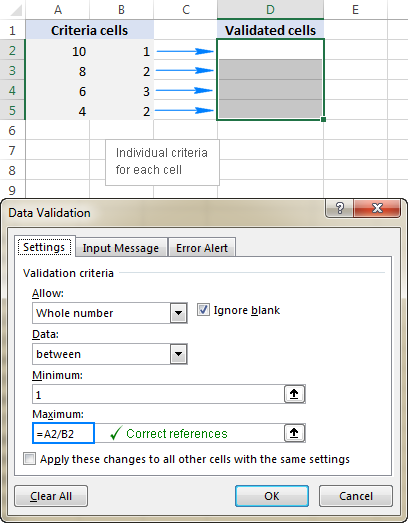
Mar a chì thu, chan eil “fìrinn iomlan” ann, dh’ fhaodadh an aon fhoirmle a bhith ceart no ceàrr a rèir an t-suidheachaidh agus an obair shònraichte agad.
Seo mar a chleachdas tu dearbhadh dàta ann an Excel leis na foirmlean agad fhèin. T barrachd tuigse fhaighinn, faodaidh tu an leabhar-obrach sampall againn a luchdachadh sìos gu h-ìosal agus sgrùdadh a dhèanamh air na roghainnean riaghailt. Tha mi a’ toirt taing dhut airson do leughadh agus tha mi an dòchas d’fhaicinn air ar blog an ath sheachdain!
Leabhar-obrach cleachdaidh airson a luchdachadh sìos
Eisempleirean dearbhaidh dàta Excel (faidhle .xlsx)
am foirmle dearbhaidh dàta agad sa bhogsa Formula . - Briog air OK .
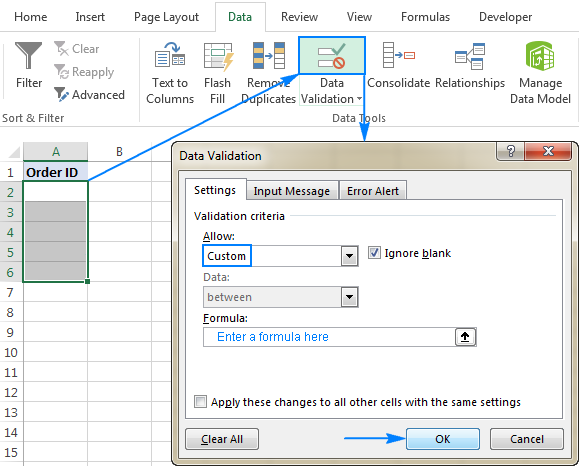
Mar roghainn, faodaidh tu teachdaireachd cuir a-steach gnàthaichte agus Rabhadh Mearachd a chur ris a nochdas nuair a thaghas an cleachdaiche an cealla dearbhte no nuair a chuireas e a-steach dàta mì-dhligheach, fa leth.
Gu h-ìosal lorgaidh tu beagan eisimpleirean de riaghailtean dearbhaidh gnàthaichte airson diofar sheòrsaichean dàta.
Nota. Bidh a h-uile riaghailt dearbhaidh dàta Excel, togte agus gnàthaichte, a’ dearbhadh dìreach dàta ùr a tha air a thaipeadh ann an cealla às deidh an riaghailt a chruthachadh. Chan eil dàta copaidh air a dhearbhadh, agus chan eil an dàta a chaidh a chuir a-steach sa chill mus tèid an riaghailt a dhèanamh. Airson inntrigidhean gnàthaichte nach eil a’ coinneachadh ris na slatan-tomhais dearbhaidh dàta agad a lorg, cleachd am feart Cearcall Dàta Neo-dhligheach mar a chithear ann an Mar a lorgas tu dàta mì-dhligheach ann an Excel.
Dearbhadh dàta Excel gus àireamhan a cheadachadh a-mhàin
Gu h-iongantach, chan eil gin de na riaghailtean dearbhaidh dàta Excel a chaidh a thogail a-steach a’ freagairt air suidheachadh gu math àbhaisteach nuair a dh’ fheumas tu luchd-cleachdaidh a chuingealachadh gu bhith a’ dol a-steach àireamhan a-mhàin ann an ceallan sònraichte. Ach faodar seo a dhèanamh gu furasta le foirmle dearbhaidh dàta gnàthaichte stèidhichte air gnìomh ISNUMBER, mar an tè seo:
=ISNUMBER(C2)
Càit an e C2 an cealla as àirde san raon a tha thu airson a dhearbhadh.
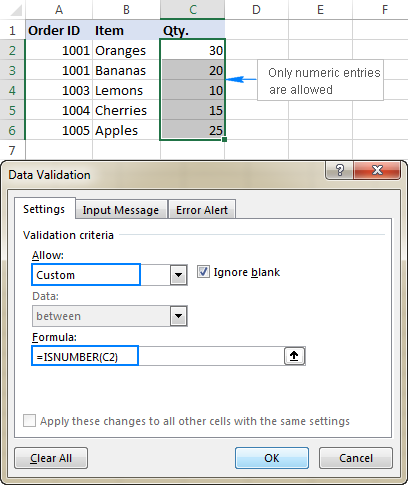
Nòta. Tha an gnìomh ISNUMBER a’ ceadachadh luachan àireamhach sam bith ann an ceallan dearbhte, a’ gabhail a-steach àireamhan iomlan, deicheamhan, bloighean a bharrachd air cinn-latha agus amannan, a tha cuideachd nan àireamhan a thaobh Excel.
Dearbhadh dàta Excel gus a cheadachadhteacsa a-mhàin
Ma tha thu a’ coimhead airson a chaochladh - gus dìreach inntrigidhean teacsa a cheadachadh anns an raon shònraichte de cheallan, an uairsin tog riaghailt àbhaisteach leis a’ ghnìomh ISTEXT, mar eisimpleir:
=ISTEXT(D2)
Càit an e D2 an cealla as àirde san raon a thagh thu.
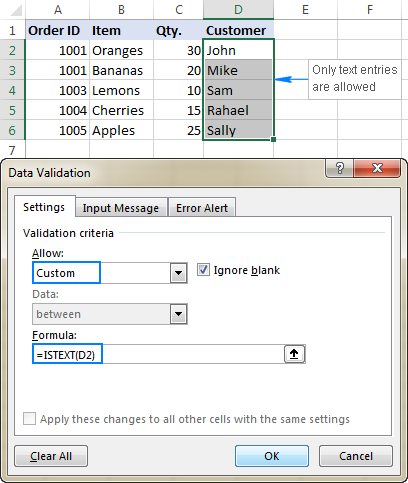
Ceadaich teacsa a' tòiseachadh le caractair(ean) sònraichte
Ma tha a h-uile luach ann an tè shònraichte bu chòir don raon tòiseachadh le caractar sònraichte no fo-sreang, agus an uairsin dèan dearbhadh dàta Excel stèidhichte air gnìomh COUNTIF le caractar cairt-fiadhaich:
COUNTIF ( ceal," text*")Mar eisimpleir, gus dèanamh cinnteach gu bheil a h-uile ìomhaigh òrdugh ann an colbh A a’ tòiseachadh leis an ro-leasachan “AA-”, “aa-”, “Aa-”, no “aA-” (cùis-mothachail), mìnich riaghailt àbhaisteach le seo foirmle dearbhaidh dàta:
=COUNTIF(A2,"aa-*")
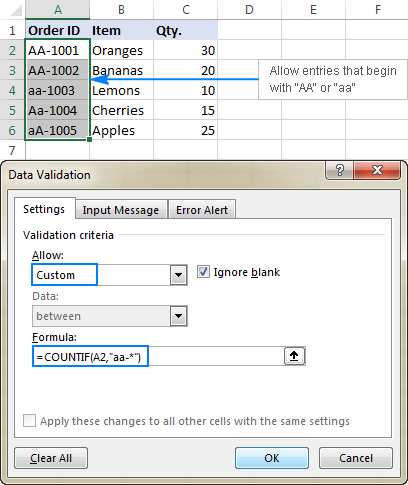
Foirmle dearbhaidh leis an loidsig OR (iomadh slat-tomhais)
Air eagal gu bheil 2 no barrachd dligheach ann ro-leasachain, cuir ri grunn ghnìomhan COUNTIF, gus am bi an riaghailt dearbhaidh dàta Excel agad ag obair leis an loidsig OR:
=COUNTIF(A2,"aa-*")+COUNTIF(A2,"bb-*")
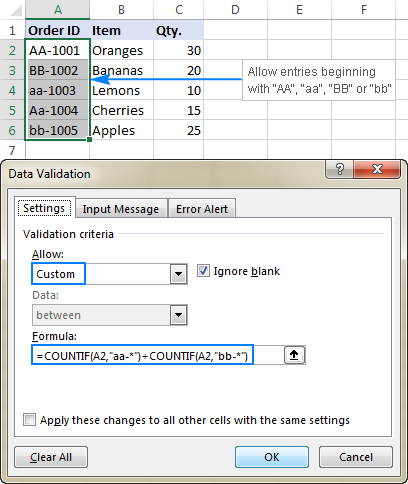
Foirmle dearbhaidh a tha mothachail air cùis<19
Ma tha a’ chùis caractair cudromach, cleachd EXACT an co-bhonn ris a’ ghnìomh LEFT gus foirmle dearbhaidh cùise a chruthachadh airson inntrigidhean a’ tòiseachadh le teacsa sònraichte:
EXACT(LEFT( cell , number_of_chars ), text )Mar eisimpleir, gus cead a thoirt do na h-ainmean òrduigh sin a thòisicheas le "AA-" (chan eil "aa-" no "Aa-" ceadaichte), cleachd seo foirmle:
=EXACT(LEFT(A2,3),"AA-")
Anns an fhoirmle gu h-àrd,bidh an gnìomh LEFT a’ toirt a-mach a’ chiad 3 caractaran bho chealla A2, agus bidh EXACT a’ dèanamh coimeas a tha mothachail air cùis leis an fho-sreang le còd cruaidh ("AA-" san eisimpleir seo). Ma tha an dà fho-thalamh a’ maidseadh gu dìreach, tillidh am foirmle TRUE agus thèid an dearbhadh seachad; air neo thèid FALSE a thilleadh is an dearbhadh a’ fàiligeadh.
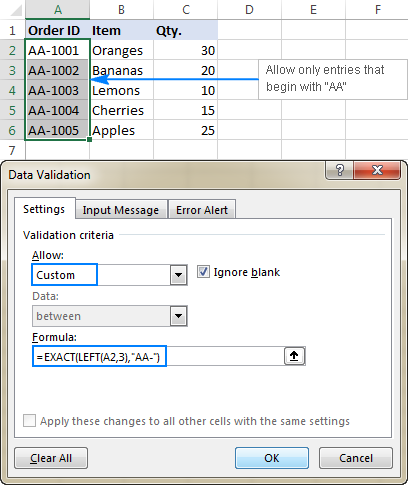
Ceadaich inntrigidhean anns a bheil teacsa sònraichte
Ceadaich inntrigidhean anns a bheil teacsa sònraichte an àite sam bith ann an cealla (an toiseach , meadhan, no deireadh), cleachd an gnìomh ISNUMBER an co-bhonn ri FIND no SEARCH a rèir a bheil thu ag iarraidh maids a tha mothachail air cùis no cùis-mhothachaidh:
- Dearbhadh neo-mhothachail air cùis: ISNUMBER(SEARCH( text , cell ))
- Dearbhadh a tha mothachail air cùis: ISNUMBER(FIND( text , cell ))
Air an t-seata dàta sampall againn, gus cead a thoirt do inntrigidhean anns a bheil an teacsa “AA” ann an ceallan A2:A6 a-mhàin, cleachd aon dhe na foirmlean seo:
Case-insensitive:
=ISNUMBER(SEARCH("AA", A2))
Cùis-mhothachail:
=ISNUMBER(FIND("AA", A2))
Tha na foirmlean ag obair leis an loidsig a leanas:
Tha thu a' rannsachadh an fho-theaghlaich "AA" ann an ceal A2 a’ cleachdadh FIND no SEARCH, agus bidh an dithis a’ tilleadh suidheachadh a’ chiad charactar san fho-thalamh. Mura lorgar an teacsa, thèid mearachd a thilleadh. Airson luach àireamhach sam bith a chaidh a thilleadh mar thoradh air an rannsachadh, tha an gnìomh ISNUMBER a’ toirt a-mach TRUE, agus tha dearbhadh dàta soirbheachail. Ma thachras mearachd, tillidh ISNUMBER FALSE, agus cha cheadaichear an inntrigeadh ann an acealla.
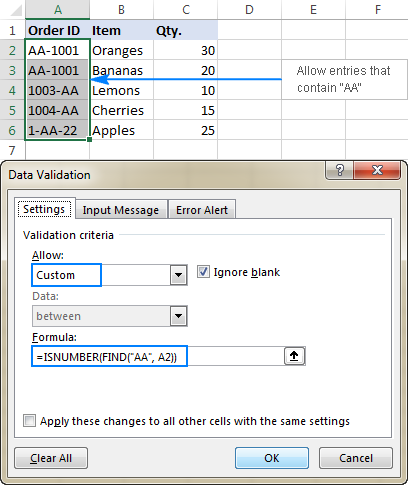
Dearbhadh dàta gus dìreach inntrigidhean gun samhail a cheadachadh agus dùblaidhean a dhì-cheadachadh
Nuair nach bu chòir dùblaidhean sam bith a bhith ann an colbh sònraichte no raon cealla, rèiteachadh riaghailt dearbhaidh dàta àbhaisteach gus dìreach inntrigidhean gun samhail a cheadachadh. Airson seo, tha sinn gu bhith a’ cleachdadh am foirmle COUNTIF clasaigeach gus dùblaidhean a chomharrachadh:
=COUNTIF( raon , topmost_cell )<=1Mar eisimpleir, gus dèan cinnteach nach eil ach ids òrdugh sònraichte air an cur a-steach ann an ceallan A2 gu A6, cruthaich riaghailt àbhaisteach leis an fhoirmle dearbhaidh dàta seo:
=COUNTIF($A$2:$A$6, A2)<=1
Nuair a thèid luach sònraichte a chuir a-steach, tillidh am foirmle TRUE agus an dearbhadh a’ soirbheachadh. Ma tha an aon luach ann mu thràth san raon ainmichte (cunnt nas motha na 1), tillidh COUNTIF FALSE agus dh’ fhailicheas an t-ion-chur a dhearbhadh.
Thoir an aire gun glas sinn an raon le iomraidhean cealla iomlan (A$2:$A $6). Tha am foirmle dearbhaidh dàta seo neo-mhothachail air cùis , chan eil e ag eadar-dhealachadh teacsa litrichean mòra is beaga.
Foirmean dearbhaidh airson cinn-latha agus amannan
Tha dearbhadh ceann-latha in-ghabhail a’ toirt seachad tòrr slatan-tomhais ro-mhìnichte gus casg a chuir air luchd-cleachdaidh gu bhith a’ dol a-steach dìreach cinn-latha eadar an dà cheann-latha a shònraicheas tu, nas motha na, nas lugha na, no co-ionann ri ceann-latha ainmichte.
Ma tha thu ag iarraidh barrachd smachd air dàtadearbhadh anns na duilleagan-obrach agad, faodaidh tu an gnìomh inbuilt ath-riochdachadh le riaghailt àbhaisteach no am foirmle agad fhèin a sgrìobhadh a tha a’ dol nas fhaide na na comasan aonaichte ann an dearbhadh dàta Excel.
Ceadaich cinn-latha eadar dà cheann-latha
Gus an inntrigeadh a chuingealachadh gu ceann-latha taobh a-staigh raon ainmichte, faodaidh tu an dàrna cuid an riaghailt Ceann-latha ro-mhìnichte a chleachdadh leis na slatan-tomhais “eadar” no riaghailt dearbhaidh gnàthaichte a dhèanamh leis an fhoirmle choitcheann seo:
AND( ceal > ;= start_date ), cell <= end_date )Càite:
- cealla an cealla as àirde san raon dearbhte, agus tha
- tòiseach agus cinn-latha deireadh nan cinn-latha dligheach air an toirt seachad tron ghnìomh DATE no iomraidhean air ceallan anns a bheil na cinn-latha.<10
Mar eisimpleir, gus dìreach cinn-latha a cheadachadh ann am mìos an Iuchair sa bhliadhna 2017, cleachd am foirmle a leanas:
=AND(C2>=DATE(2017,7,1),C2<=DATE(2017,7,31))
No, cuir a-steach an ceann-latha tòiseachaidh is deireadh ceann-latha ann an cuid de cheallan (F1 agus F2 san eisimpleir seo), agus thoir iomradh air na ceallan sin san fhoirmle agad:
=AND(C2>=$F$1, C2<=$F$2)
Thoir an aire gu bheil cinn-latha nan crìochan e glaiste le làn-iomraidhean cealla.
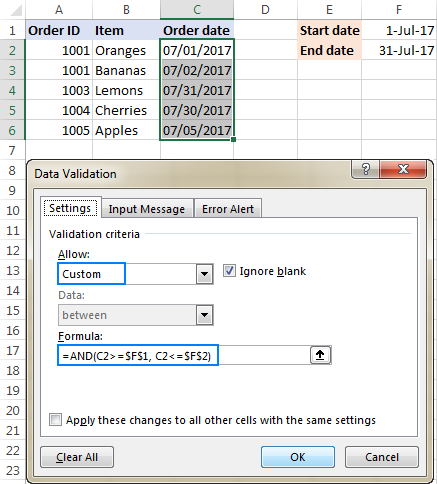
Ceadaich làithean seachdaineach no deireadh-sheachdainean a-mhàin
Gus casg a chuir air cleachdaiche a dhol a-steach ach air làithean seachdaineach no deireadh-sheachdainean, rèitich riaghailt dearbhaidh gnàthaichte stèidhichte air air a' ghnìomh SEACHDAIN.
Leis an argamaid return_type suidhichte gu 2, bidh SEACHDAIN a' tilleadh àireamh-shluaigh eadar 1 (Diluain) gu 7 (Didòmhnaich). Mar sin, airson làithean seachdaineach (Diluain gu Dihaoine) bu chòir toradh na foirmle a bhithnas lugha na 6, agus airson deireadh-sheachdainean (Disathairne is Grian) nas motha na 5.
Na ceadaich ach làithean-obrach :
LATHA SEACHDAIN( cealla ,2)<6Na ceadaich ach deireadh-sheachdainean :
SEACHDAIN ( ceal ,2) >5Mar eisimpleir, gus cead a thoirt a-steach dìreach làithean-obrach ann an ceallan C2:C6, cleachd seo foirmle:
=WEEKDAY(C2,2)<6
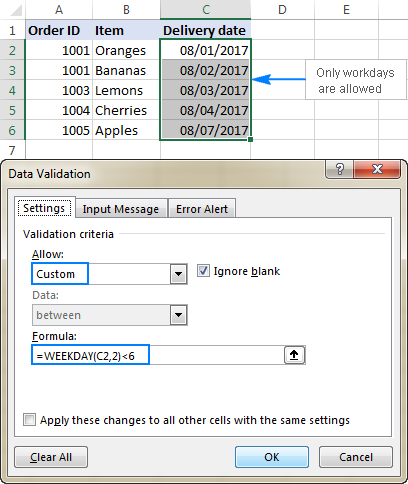
Dearbhaich cinn-latha stèidhichte air ceann-latha an latha an-diugh
Ann an iomadh suidheachadh, 's dòcha gum bi thu airson ceann-latha an latha an-diugh a chleachdadh mar thoiseach tòiseachaidh ceann-latha an raon cinn-latha ceadaichte. Gus an ceann-latha fhaighinn, cleachd an gnìomh TODAY, agus an uairsin cuir ris an àireamh de làithean a tha thu ag iarraidh gus an ceann-latha crìochnachaidh obrachadh a-mach.
Mar eisimpleir, gus inntrigeadh dàta a chuingealachadh gu 6 làithean bho seo a-mach (7 làithean a’ gabhail a-steach an-diugh), tha sinn gu bhith a’ cleachdadh an riaghailt Ceann-latha togte leis na slatan-tomhais stèidhichte air foirmle:
- Tagh Ceann-latha anns an Ceadaich
- Tagh eadar sa bhogsa Dàta
- Sa bhogsa Ceann-latha tòiseachaidh , cuir a-steach
=TODAY() - Anns an Ceann-latha crìochnachaidh bogsa, cuir a-steach
=TODAY() + 6
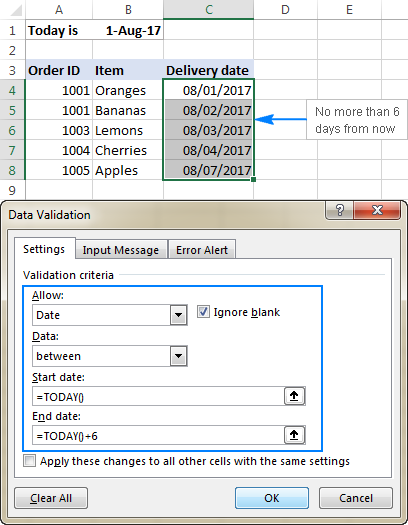
San aon dòigh, faodaidh tu luchd-cleachdaidh a chuingealachadh ri cinn-latha a chuir a-steach ro no às deidh a’ cheann-latha an-diugh. Airson seo, tagh an dàrna cuid nas lugha na no nas motha na sa bhogsa Dàta , agus an uairsin cuir a-steach =TODAY() sa cheann-latha Deireadh no Tòisich bogsa ceann-latha, fa leth.
Dearbhaich amannan stèidhichte air an ùine làithreach
Gus dàta a dhearbhadh stèidhichte air an ùine làithreach, cleachd an riaghailt Àm ro-mhìnichte leis an fhoirmle dearbhaidh dàta agad fhèin:
- Sa bhogsa Ceadaich , tagh Ùine .
- Sa bhogsa Dàta , tagh nas lugha na gus dìreach amannan a cheadachadh ron àm làithreach, no nas motha na gus amannan a cheadachadh às dèidh na h-ùine làithreach.
- Anns a' bhogsa Ùine crìochnachaidh no Ùine tòiseachaidh (a rèir dè na slatan-tomhais a thagh thu air a' cheum roimhe), cuir a-steach aon dhe na foirmlean a leanas:
- Gus cinn-latha is amannan a dhearbhadh a-rèir a' chinn-là is an uair làithreach:
=NOW() - Gus a dhearbhadh amannan stèidhichte air an ùine làithreach:
=TIME( HOUR(NOW()), MINUTE(NOW()), SECOND(NOW()))
- Gus cinn-latha is amannan a dhearbhadh a-rèir a' chinn-là is an uair làithreach:
Tha an dealbh-sgrìn gu h-ìosal a’ sealltainn riaghailt nach leig leis ach amannan nas motha na an ùine làithreach:<3
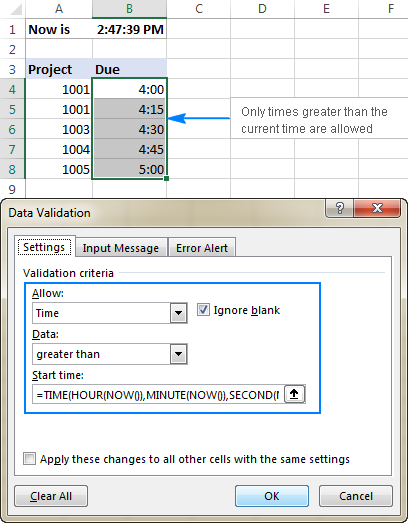
Chan eil riaghailt dearbhaidh dàta Custom Excel ag obair
Mura obraich an riaghailt dearbhaidh dàta agad a tha stèidhichte air foirmle mar a bha dùil, tha 3 prìomh phuingean rin sgrùdadh:<3
- Tha foirmle dearbhaidh dàta ceart
- Chan eil am foirmle dearbhaidh a’ toirt iomradh air cealla falamh
- Tha iomraidhean cealla iomchaidh gan cleachdadh
Dèan cinnteach gu bheil iad ceart den fhoirmle dearbhaidh dàta Excel agad
Airson luchd-tòiseachaidh, dèan lethbhreac dhen fhoirmle dearbhaidh agad ann an cealla air choreigin gus dèanamh cinnteach nach till e mearachd leithid #N/A, #VALUE no #DIV/0!.
Ma tha thu a' cruthachadh riaghailt cleachdaidh , bu chòir don fhoirmle na luachan loidsigeach aig TRUE agus FALSE no na luachan aig 1 agus 0 co-ionann riutha a thilleadh, fa leth.
Ma chleachdas tu slatan-tomhais stèidhichte air foirmle ann an riaghailt togte (mar a rinn sinn gus amannan a dhearbhadh stèidhichte air anùine làithreach), is urrainn dha luach àireamhach eile a thilleadh cuideachd.
Cha bu chòir do fhoirmle dearbhaidh dàta Excel iomradh a thoirt air ceal falamh
Ann an iomadach suidheachadh, ma thaghas tu an Mothaich bàn nuair a tha thu a' mìneachadh na riaghailt (mar as trice air a thaghadh mar as trice) agus gu bheil aon chill no barrachd air a bheil iomradh san fhoirmle agad bàn, bidh luach sam bith ceadaichte sa chill dhearbhte.
Seo eisimpleir anns an fhoirm as sìmplidhe:
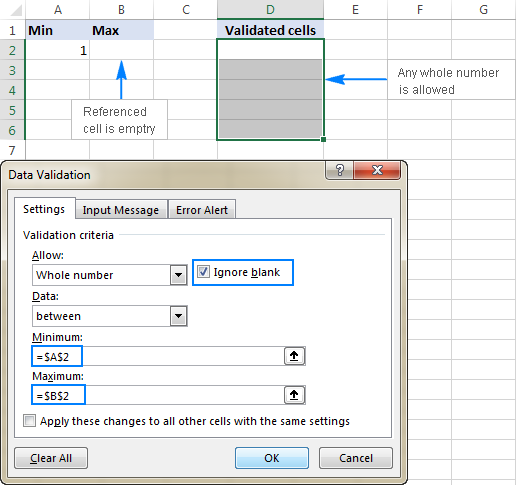
Iomraidhean cealla iomlan agus càirdeach ann am foirmlean dearbhaidh dàta
Nuair a shuidhicheas tu riaghailt dearbhaidh Excel stèidhichte air foirmle, feuch an cuimhnich thu gu bheil a h-uile iomradh cealla nad tha am foirmle co-cheangailte ris a' chill gu h-àrd air an taobh chlì san raon a thagh thu.
Ma tha thu a' cruthachadh riaghailt airson barrachd air aon chill agus gu bheil na slatan-tomhais dearbhaidh agad an urra ri ceallan sònraichte , dèan cinnteach gun cleachd thu iomraidhean cealla iomlan (leis an t-soidhne $ mar $A$1), air neo cha obraich an riaghailt agad gu ceart ach airson a’ chiad chill. Gus am puing a shoilleireachadh nas fheàrr, smaoinich air an eisimpleir a leanas.
A’ gabhail ris, tha thu airson inntrigeadh dàta ann an ceallan D2 gu D5 a chuingealachadh gu àireamhan slàn eadar 1 (luach as ìsle) agus toradh roinneadh A2 le B2. Mar sin, bidh thu ag obrachadh a-mach an luach as àirde leis an fhoirmle shìmplidh seo =A2/B2 , mar a chithear san dealbh-sgrìn gu h-ìosal:
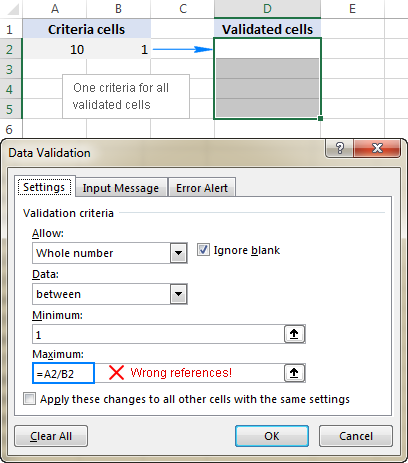
Is e an duilgheadas nach obraich am foirmle seo a tha coltach gu ceart airson ceallan D3 gu D5 a chionn 's gu bheil iomraidhean càirdeach ag atharrachadh stèidhichte air càirdeas

